Galaxy S22: تمكين / تعطيل التدوير التلقائي للشاشة

مع هاتف Galaxy S22، يمكنك بسهولة تمكين أو تعطيل التدوير التلقائي للشاشة لتحسين تجربة الاستخدام.

يستمر Instagram في العمل على ميزات القصة لجعلها أكثر تفاعلية، ويُعد ملصق "Add Yours" إضافة أخرى جديرة بالملاحظة. يسمح ملصق "أضف قصتك" لمتابعيك بإضافة قصصهم إلى قصتك. ومع ذلك، لا يظهر ملصق Add Yours في التطبيق للعديد من المستخدمين. فيما يلي كيفية إصلاح مشكلة "أضف لك" التي لا تعمل على Instagram.
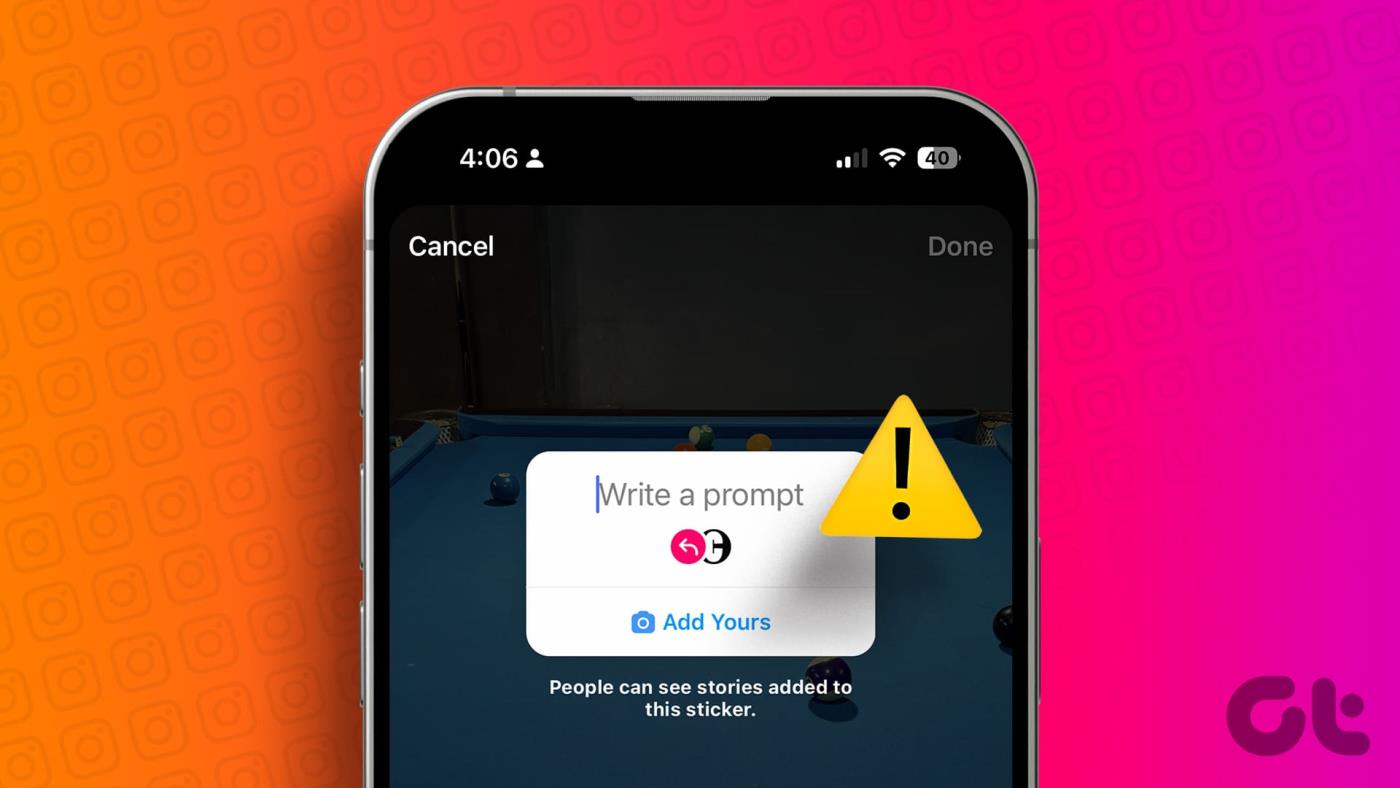
أضف لك هي ميزة عصرية على Instagram. يمكن أن يربكك خيار عدم الظهور لحساب Instagram الخاص بك. قبل أن نتناول خطوات استكشاف الأخطاء وإصلاحها، دعنا أولاً نفهم المزيد حول إضافة ملصقك على Instagram.
ما هو إضافة ملصقك في Instagram
عندما تقوم بإنشاء قصة أو Reel على Instagram ومحاولة إضافة ملصق، سترى خيار "إضافة خاصتك" الجديد في معرض الملصقات. يتيح هذا الملصق الجديد لمتابعيك إضافة قصصهم إلى قصتك الأصلية. الفكرة وراء الملصق هي إنشاء سلسلة من القصص أعلى قصة Instagram الخاصة بك.

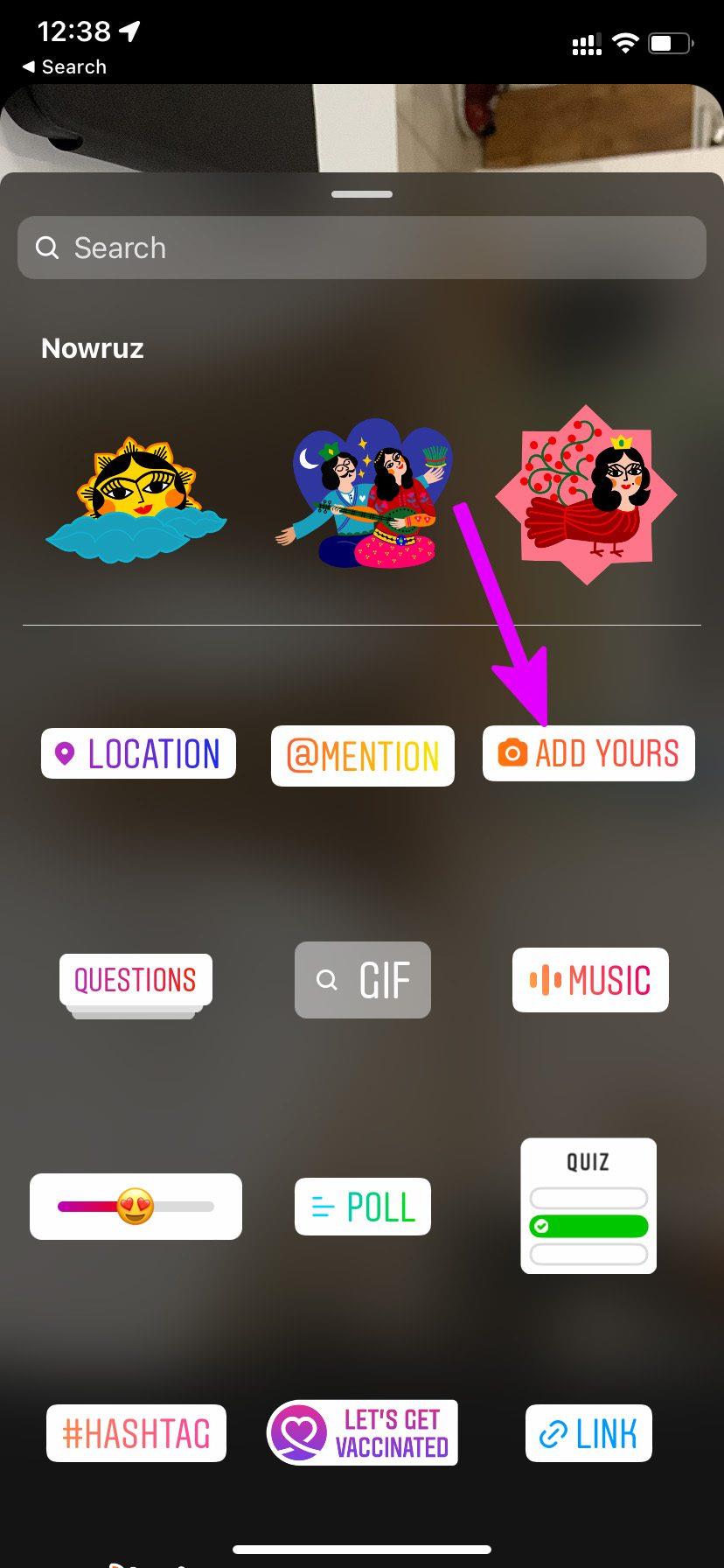
هذه الميزة مفيدة لأولئك الذين يبنون علامة تجارية شخصية وحتى المؤثرين لإشراك الجمهور في قصص Instagram . لأكون صادقًا، إنها طريقة ممتعة لإنشاء سلسلة من القصص مع أصدقائك ومتابعيك.
على سبيل المثال، يمكنك إنشاء قصة عن كتابك المفضل، ويمكن لمتابعيك استخدام ملصق "أضف كتابك" لإضافة كتبهم المفضلة إلى قصتك. وبالمثل، قد ترغب أيضًا في إضافة قصتك إلى قصة شخص ما. يمكنك أيضًا استخدام ملصق "أضف لك" إلى قصص عطلتك واطلب من أصدقائك وعائلتك إضافة ذكريات إلى نفس القصة. الاحتمالات لا حصر لها هنا.
ولكن ماذا لو لم يظهر ملصق "أضف لك" أو لم يعمل كما هو متوقع؟ هناك أفضل الطرق لإصلاح هذه المشكلة.
1. قم بتحديث تطبيق Instagram
يصدر Instagram بانتظام تحديثات جديدة لإضافة ميزات جديدة وإصلاح الأخطاء. لذا فإن أول شيء يجب عليك فعله هو التحقق من متجر Google Play أو Apple App Store لتنزيل أي تحديثات للتطبيقات الخاصة بـ Instagram وتثبيتها.
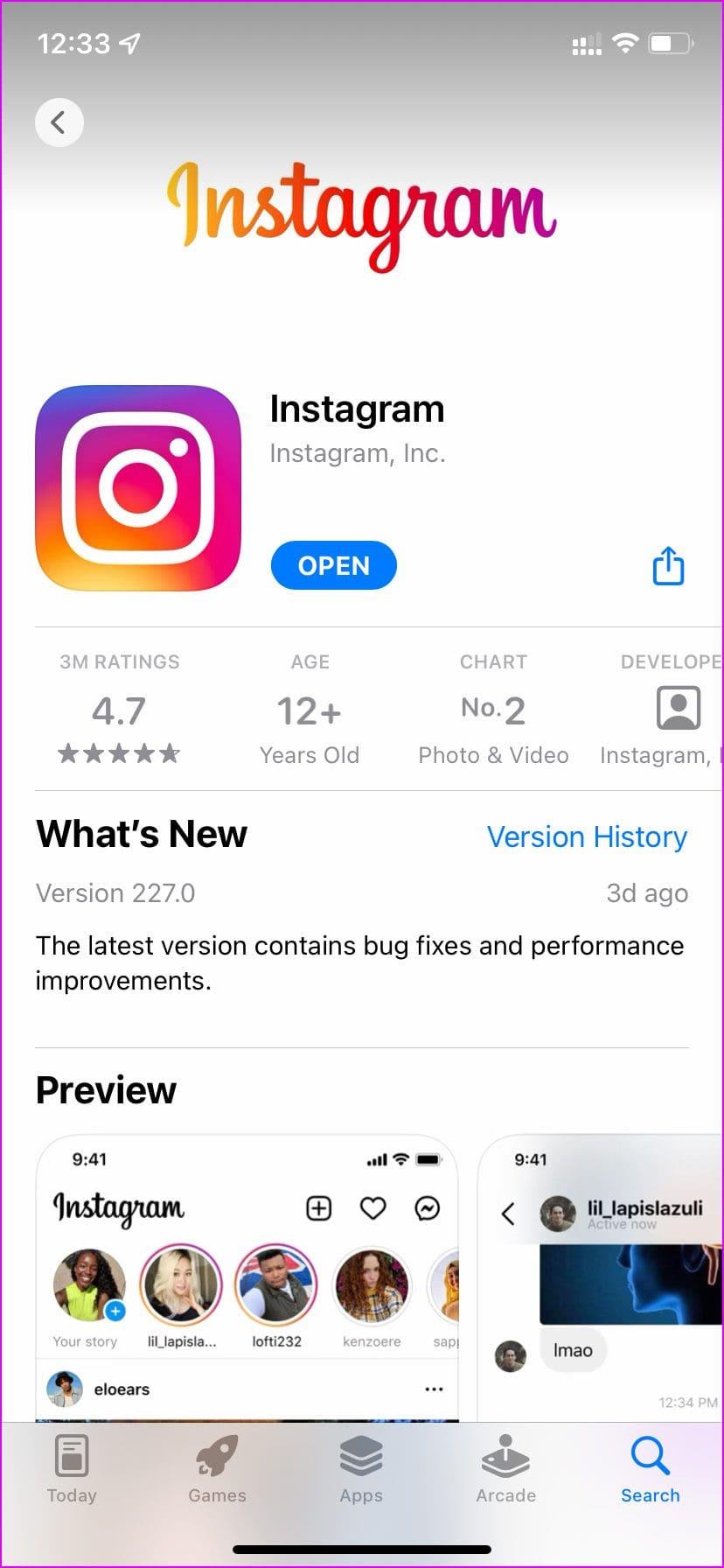
بمجرد تحديث التطبيق، افتح Instagram وقم بإنشاء قصة. اضغط على الملصق الموجود في الأعلى وشاهد ما إذا كانت عبارة "أضف ملصقك" ستظهر أم لا.
2. قم بتسجيل الخروج ثم قم بتسجيل الدخول مرة أخرى
قد لا يظهر ملصق "أضف لك" مباشرةً بعد تحديث التطبيق. يمكنك تسجيل الخروج من حسابك وتسجيل الدخول مرة أخرى باستخدام نفس بيانات الاعتماد.
الخطوة 1: افتح Instagram على iPhone أو Android.
الخطوة 2: اضغط على علامة التبويب "الحسابات" في الأسفل.
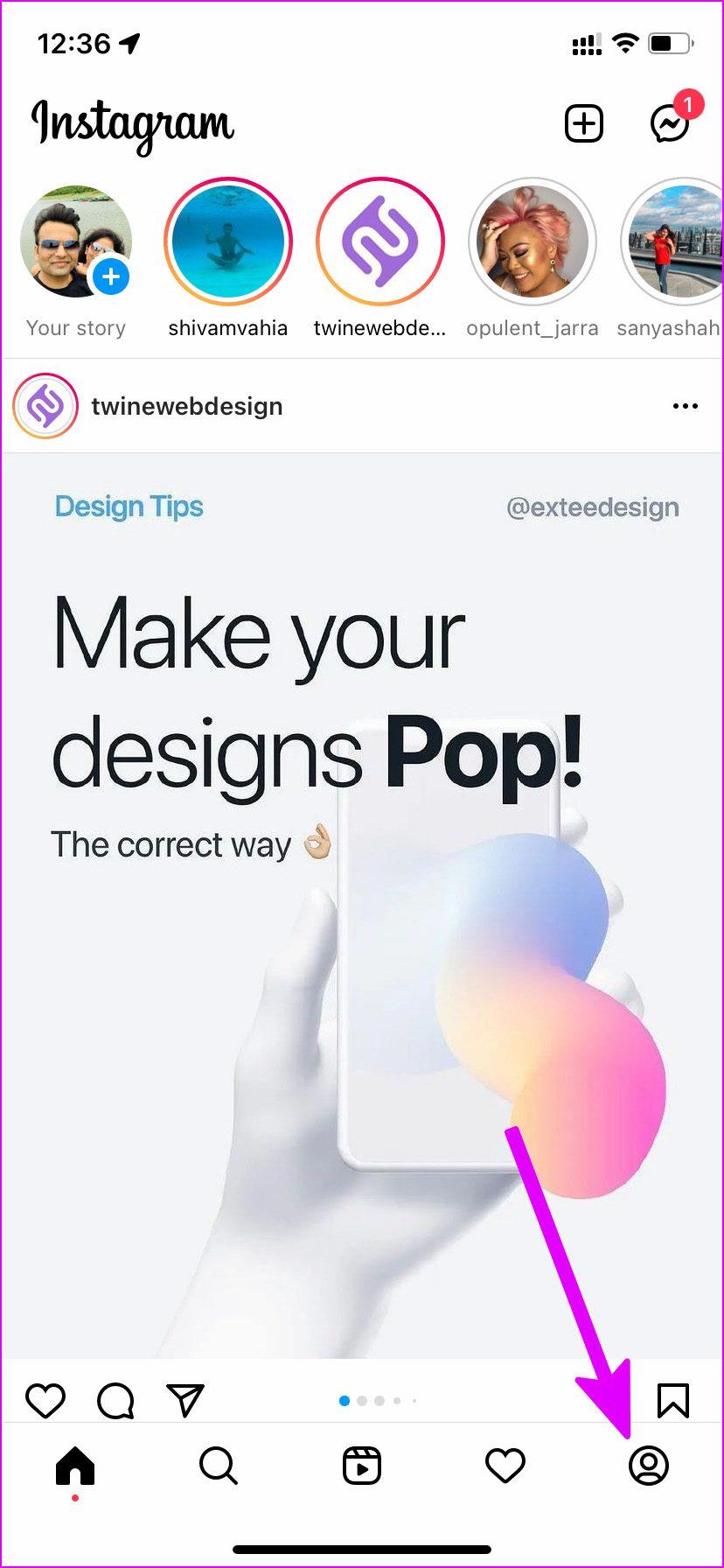
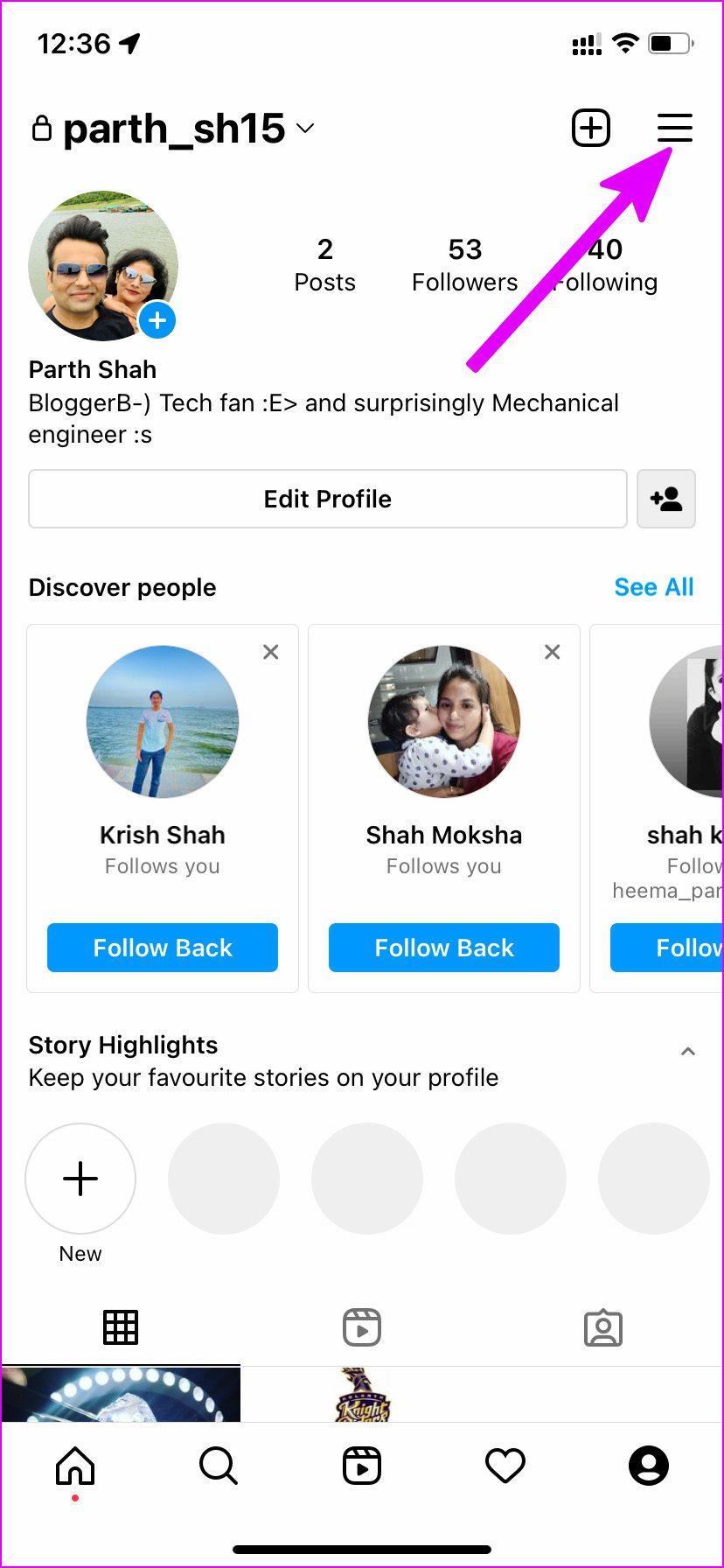
الخطوة 3: حدد قائمة الهامبرغر في الأعلى وانتقل إلى الإعدادات.
الخطوة 4: قم بالتمرير لأسفل وتسجيل الخروج من حسابك الحالي.
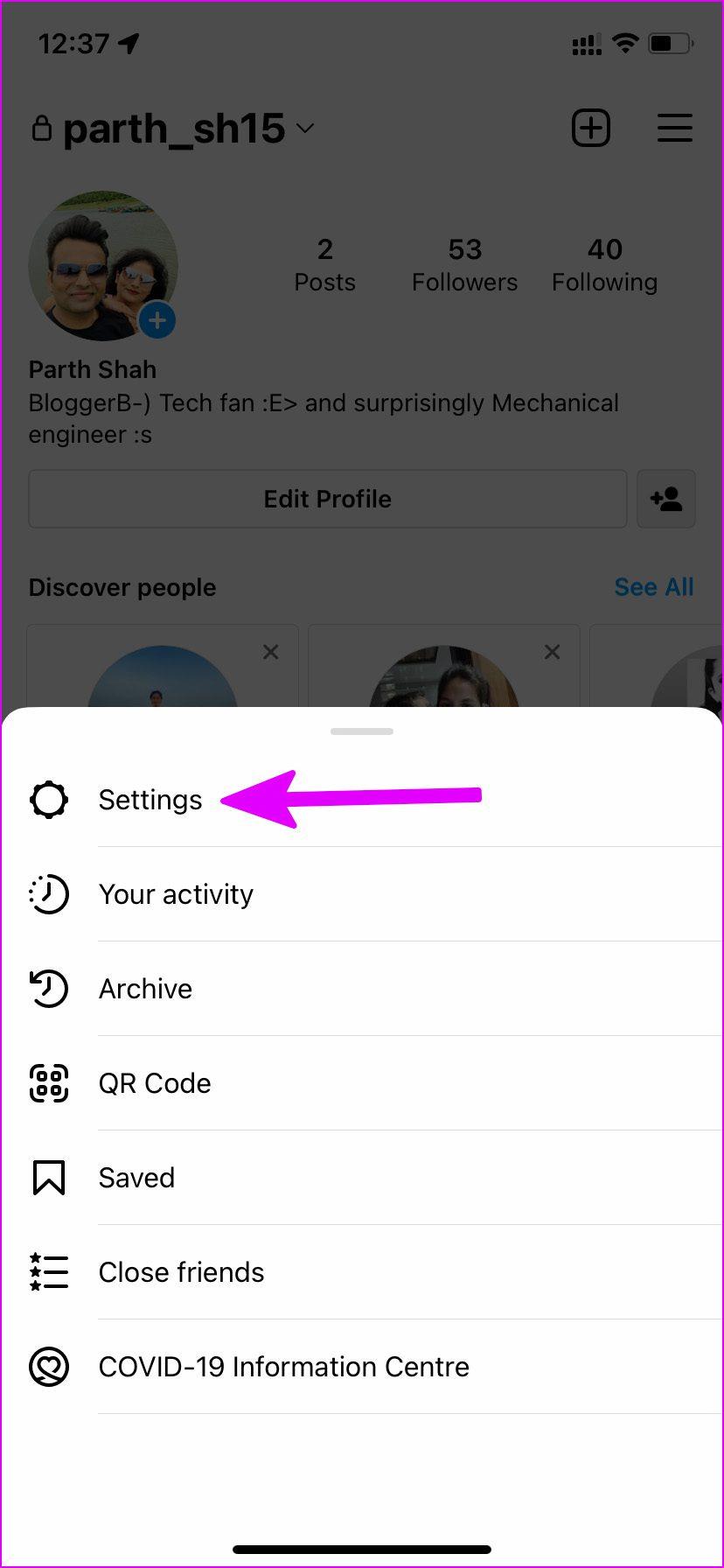
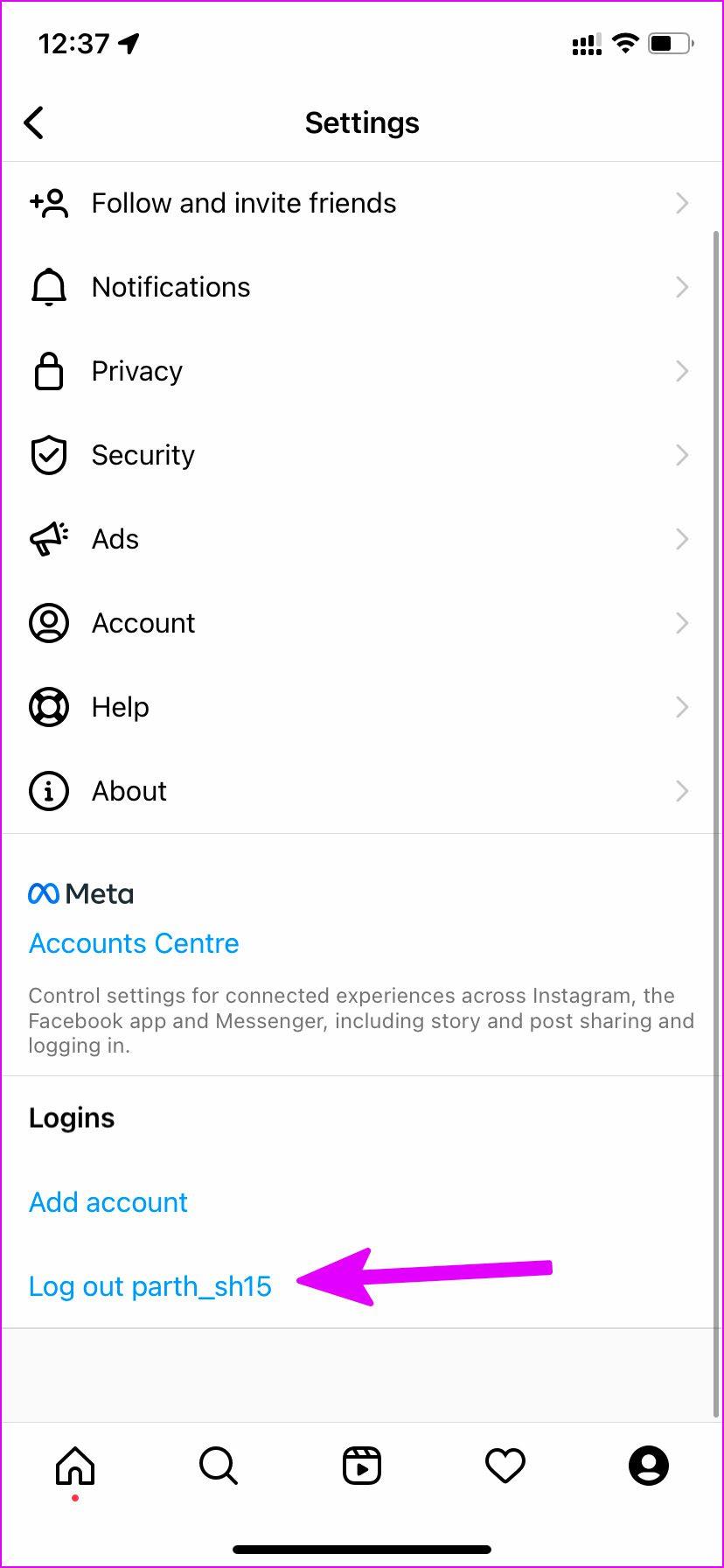
قم بتسجيل الدخول باستخدام نفس تفاصيل حساب Instagram ومعرفة ما إذا كان ملصق Add Yours يعمل أم لا.
3. قم بالتبديل من الحساب الاحترافي إلى الحساب الشخصي
ربما لم يتم نشر ملصق "أضف لك" لحسابات Instagram الاحترافية. يتعين عليك التبديل من حساب الأعمال الخاص بك إلى الحساب الشخصي والمحاولة مرة أخرى. إليك الطريقة.
الخطوة 1: افتح تطبيق Instagram وانتقل إلى علامة التبويب "الحسابات".
الخطوة 2: حدد قائمة الهامبرغر في الأعلى وافتح الإعدادات والخصوصية.
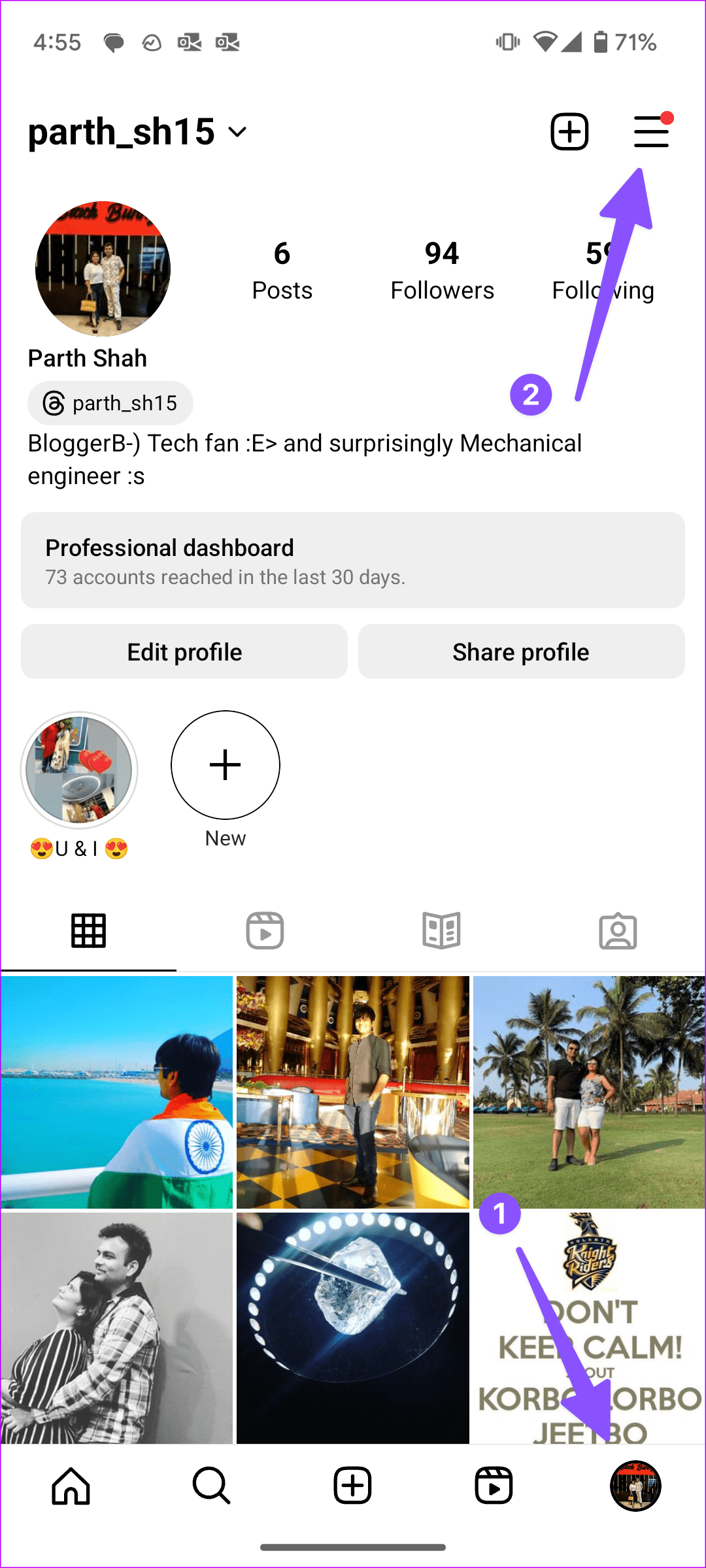
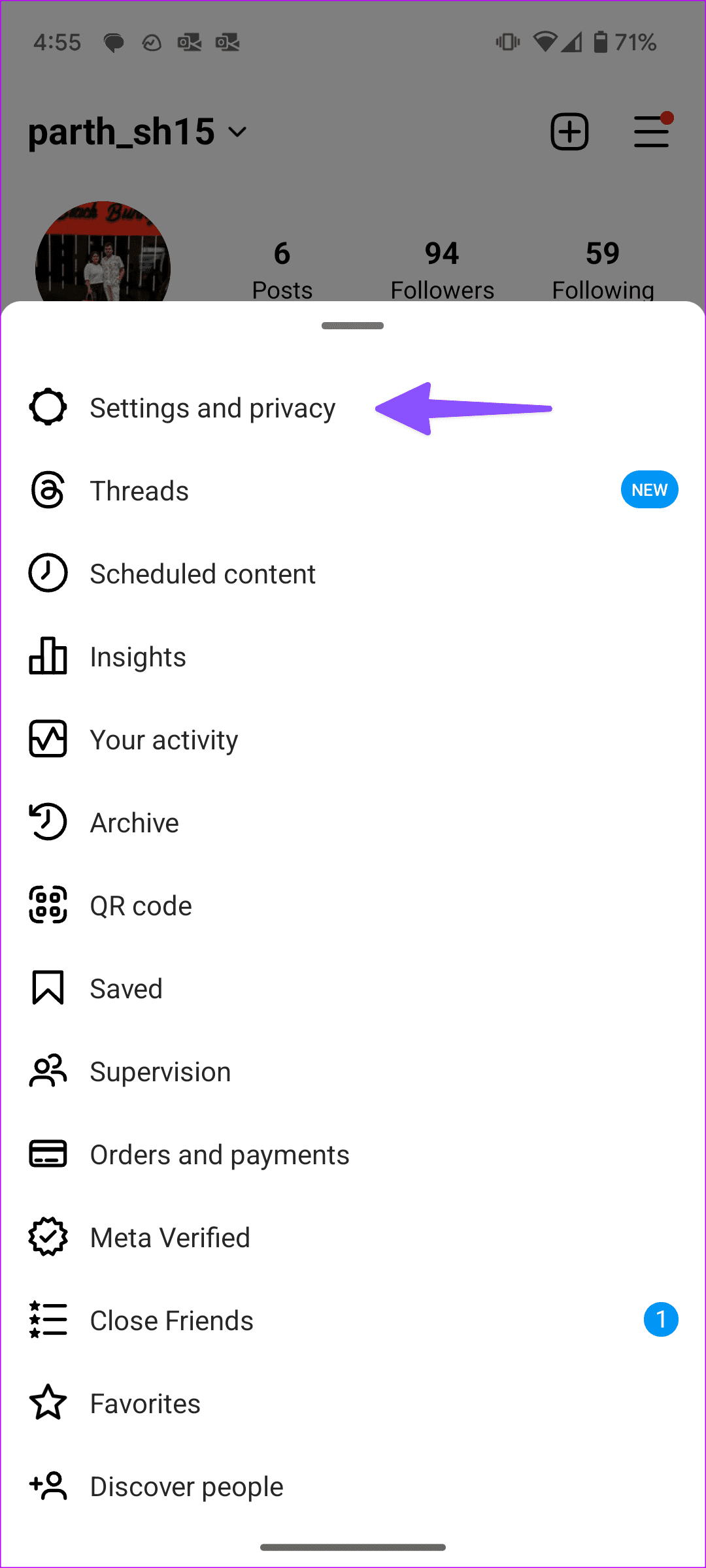
الخطوة 3: قم بالتمرير إلى أدوات وعناصر التحكم الخاصة بالمنشئ.
الخطوة 4: اضغط على تبديل نوع الحساب.
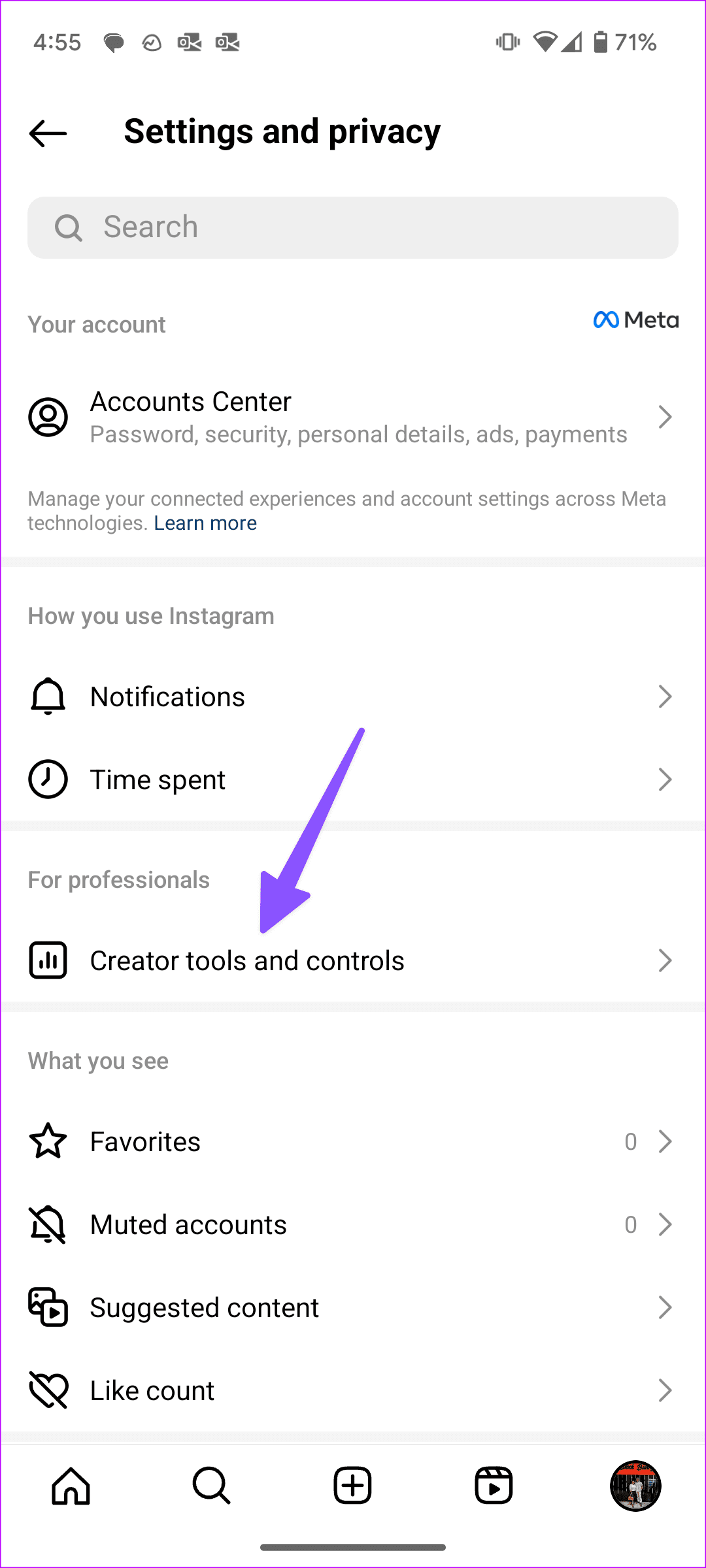
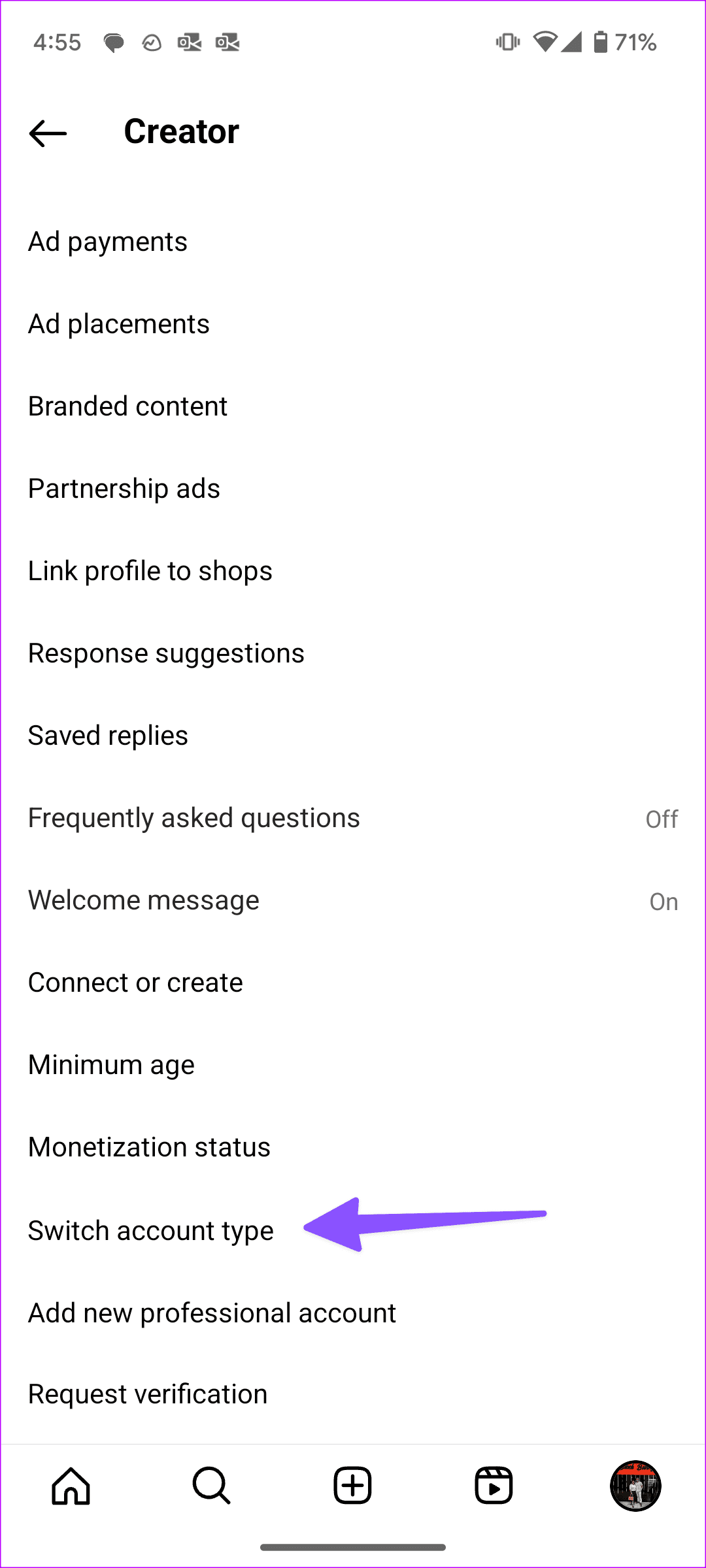
الخطوة 5: حدد التبديل إلى الحساب الشخصي.
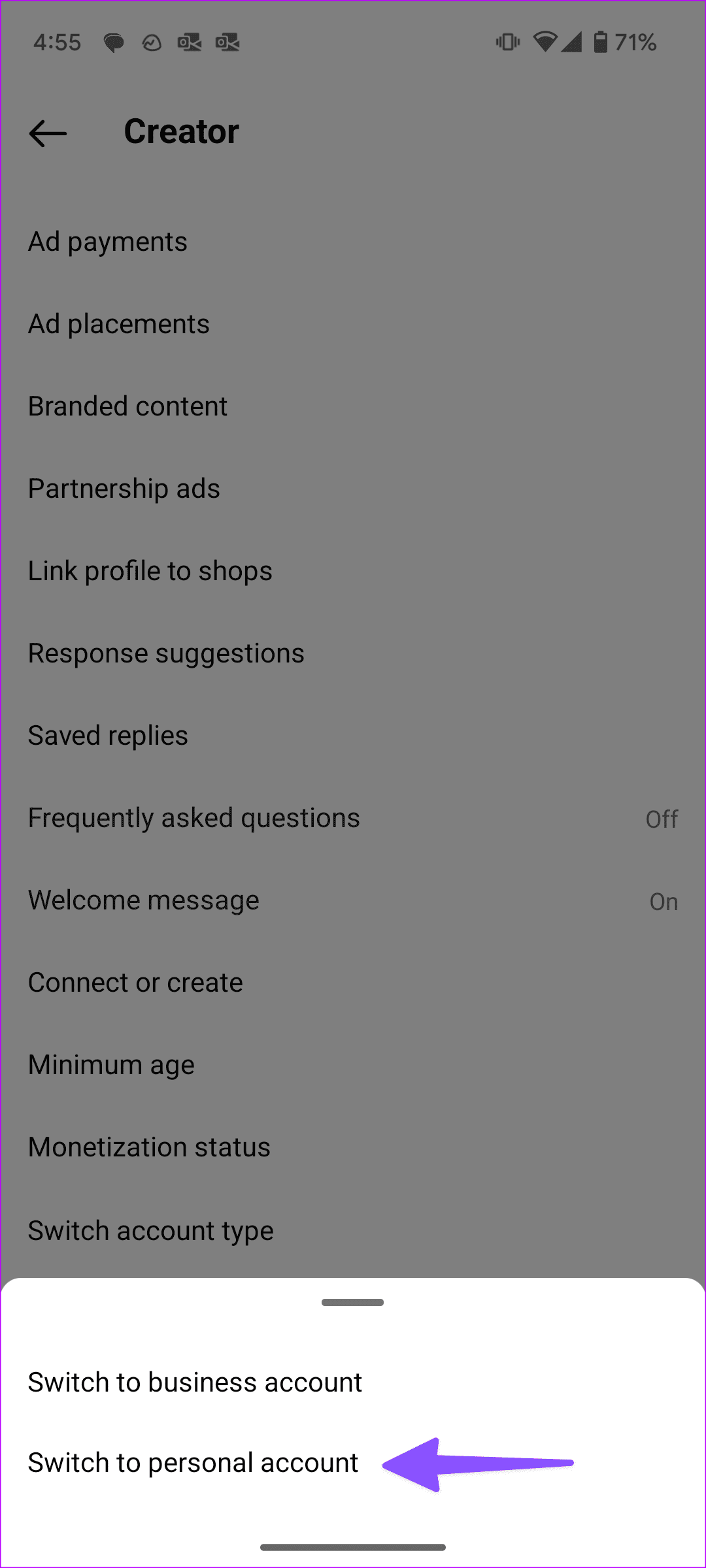
فرض إعادة تشغيل Instagram على هاتفك وحاول استخدام ملصق "أضف لك" في Story أو Reels.
4. حسابك محظور
وهذا سبب آخر لعدم تمكنك من استخدام ميزة "أضف لك" على Instagram. عندما تسيء استخدام خلاصة Instagram الخاصة بك مع عدد كبير جدًا من الإعجابات والتعليقات والرسائل والبريد العشوائي والأتمتة، فقد تقوم الشركة بحظر حسابك. تقوم الشركة بشكل أساسي بتقييد حسابك على وضع القراءة فقط. لا يمكنك نشر أي محتوى جديد على المنصة.
يقوم Instagram أيضًا بحظر حسابك عند استخدام عدد كبير جدًا من أدوات الطرف الثالث لإدارة ملفك الشخصي. يمكنك قراءة منشورنا المخصص لمعرفة المزيد حول Shadowban على Instagram .
5. قم بتعيين حساب Instagram الخاص بك إلى خاص
لقد نجحت هذه الخدعة بالنسبة للكثيرين. الأمر يستحق المحاولة. يمكنك ضبط حسابك على Instagram على خاص واستخدام ملصق "أضف حسابك" دون أي مشكلة.
الخطوة 1: افتح Instagram وانتقل إلى الإعدادات والخصوصية (راجع الخطوات أعلاه).
الخطوة 2: حدد خصوصية الحساب وقم بتمكين تبديل الحساب الخاص من القائمة التالية.
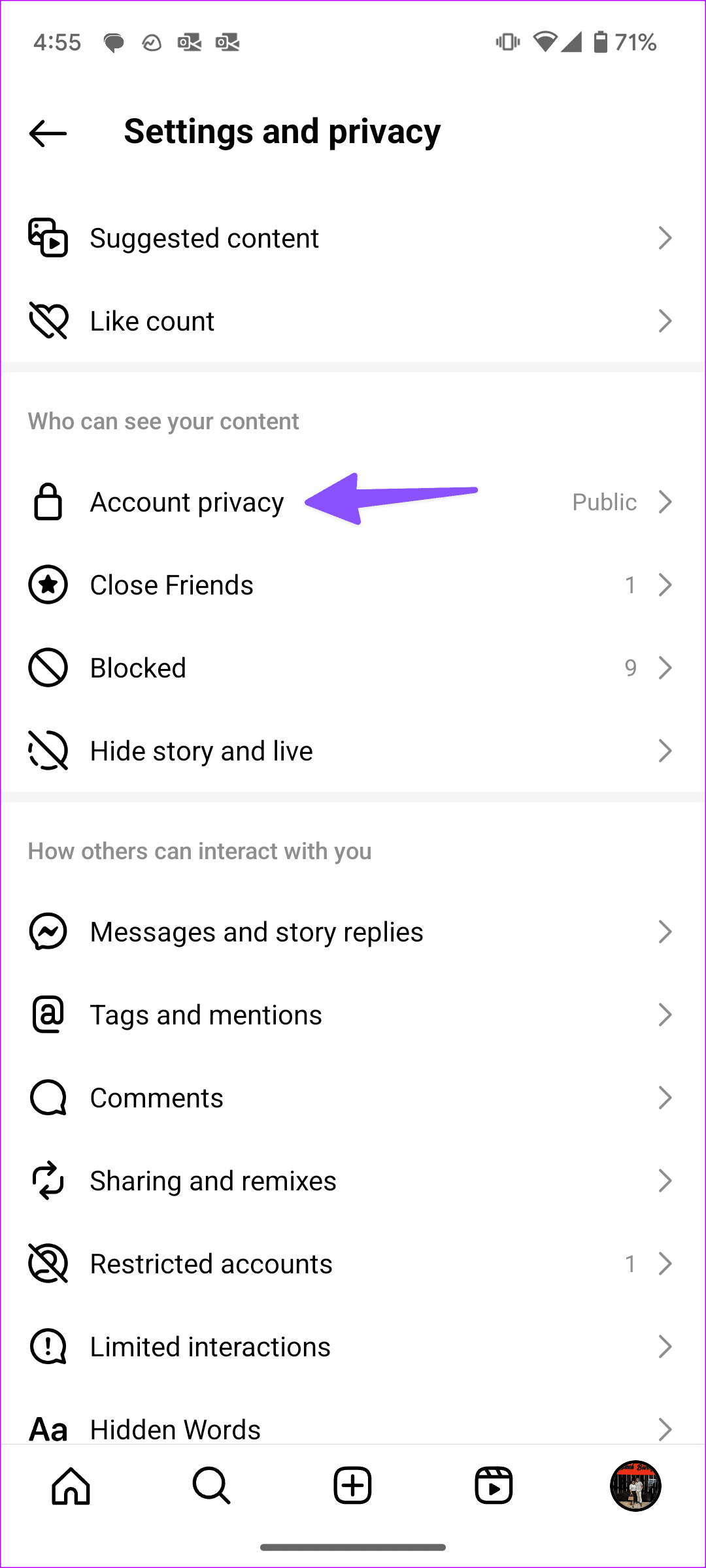
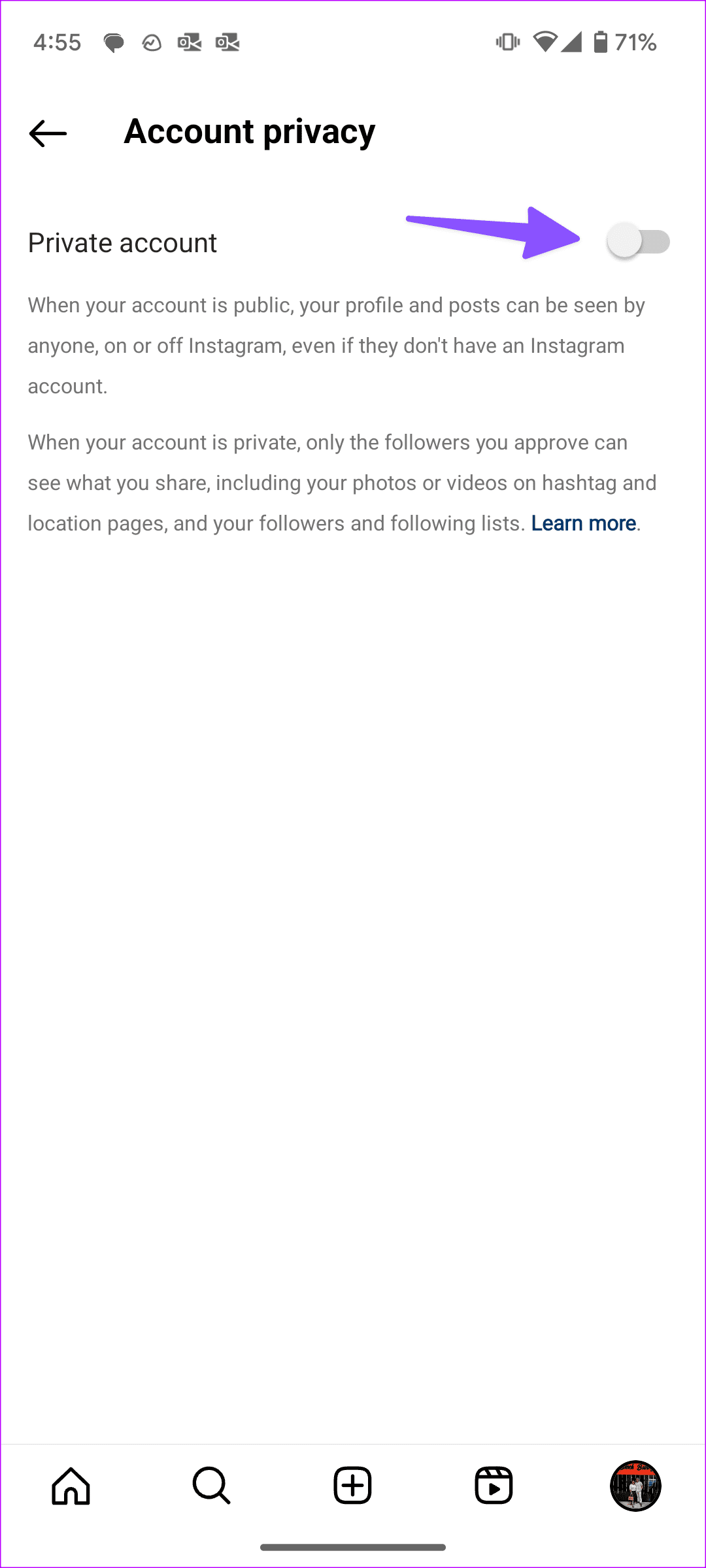
6. تأكد من نشر المحتوى الصحيح على Instagram
القدرة على دمج ملصق "Add Yours" متاحة في Instagram Story وReels فقط. عندما تقوم بتحميل منشور عادي على Instagram، لا ترى أي خيار لإضافة ملصق إلى المنشور.
يمكنك الذهاب إلى حساب Instagram الخاص بك والنقر فوق + في الأعلى. حدد Reel أو Story لاستخدام الملصق "Add Yours" إلى المحتوى الخاص بك.
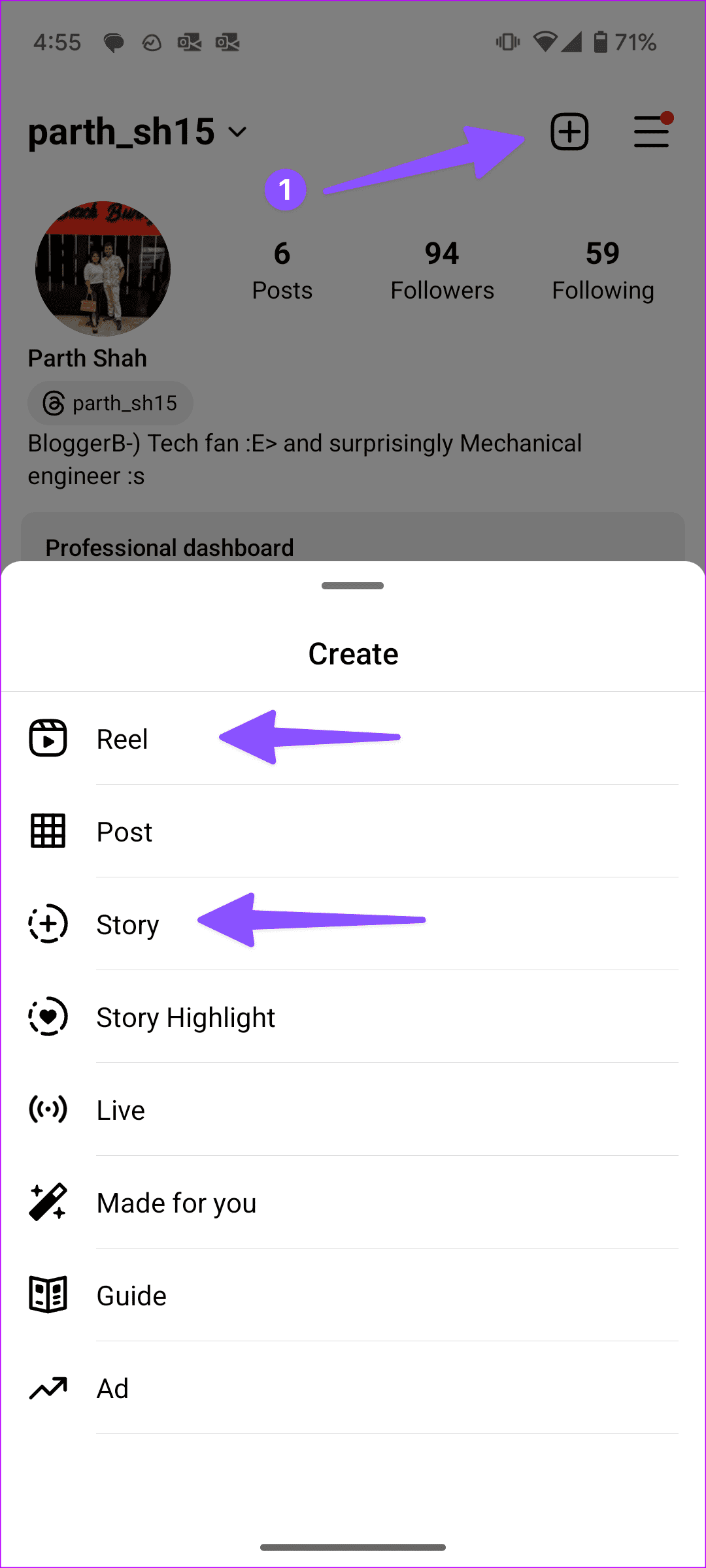
7. مسح ذاكرة التخزين المؤقت في Instagram
يجمع Instagram ذاكرة التخزين المؤقت في الخلفية لتحسين تجربة تطبيقك. عندما يجمع التطبيق ذاكرة تخزين مؤقت تالفة، قد تواجه مشكلات مثل "إضافة ما يخصك" في قصة Instagram التي لا تعمل. يجب عليك مسح ذاكرة التخزين المؤقت في Instagram والمحاولة مرة أخرى.
الخطوة 1: اضغط لفترة طويلة على أيقونة تطبيق Instagram وافتح قائمة المعلومات.
الخطوة 2: حدد التخزين وذاكرة التخزين المؤقت وانقر فوق مسح ذاكرة التخزين المؤقت.
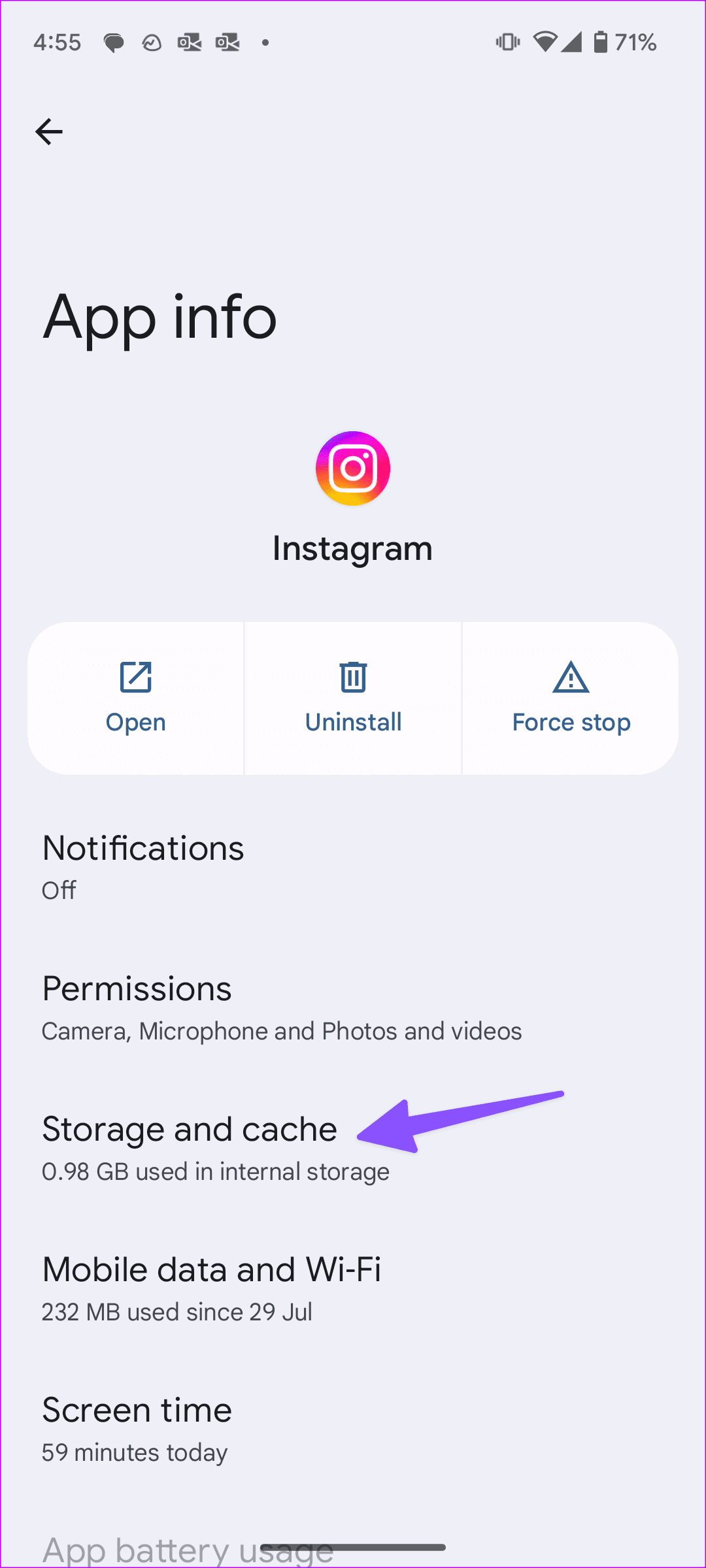
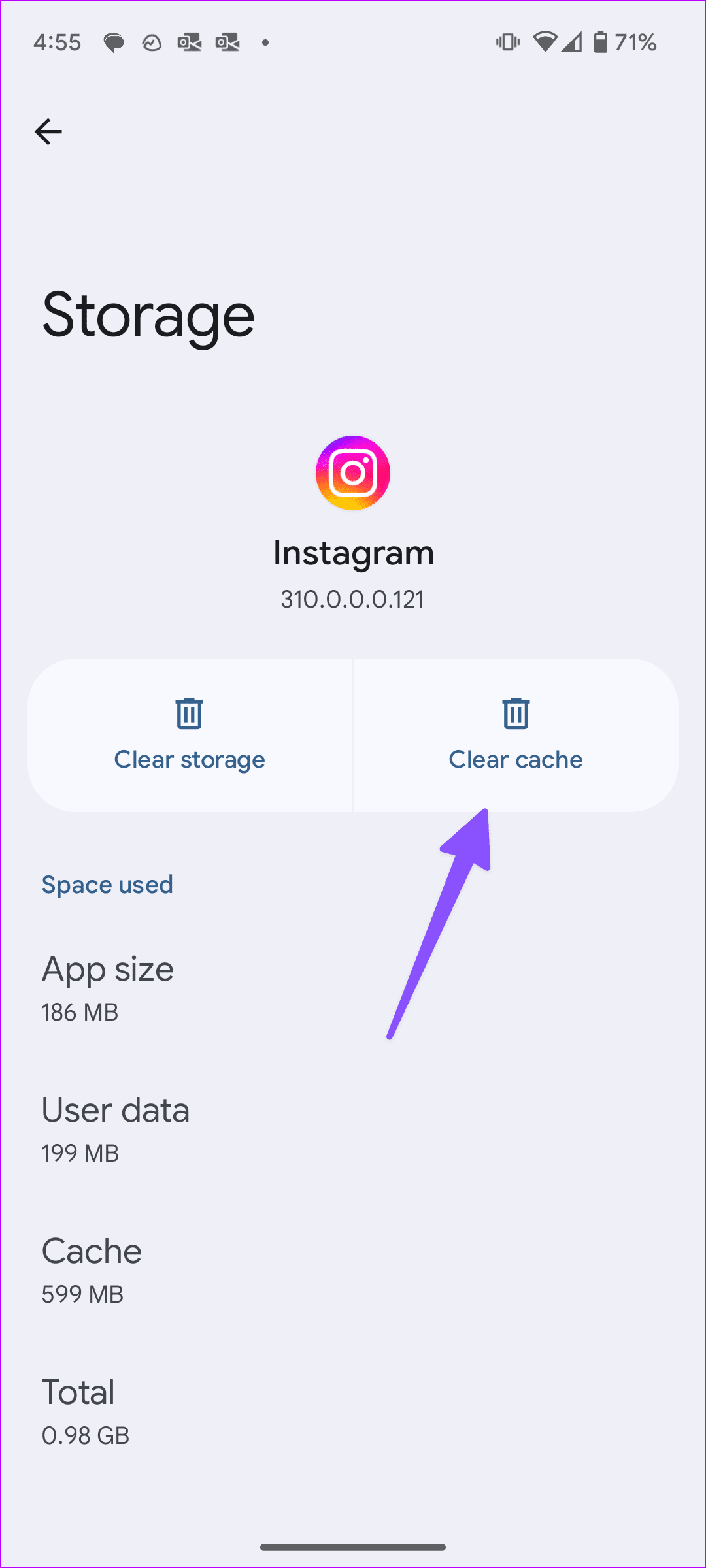
يمكنك مراجعة منشورنا المخصص لمعرفة الآثار المترتبة على مسح ذاكرة التخزين المؤقت في Instagram . لا يؤثر ذلك على بياناتك الشخصية أو رسائلك.
8. استخدم VPN مؤقتًا
عندما يتم طرح ميزة جديدة على Instagram، فإن الشركة تبقيها مقتصرة على مناطق قليلة فقط. يتلقى Instagram تعليقات المستخدمين الأوائل، وعندها فقط تقوم الشركة بإصدار التحديث في جميع أنحاء العالم. قد لا يكون ملصق "أضف ملصقك" متاحًا في منطقتك.
باستخدام خدمة VPN للحظات، يمكنك تغيير موقع IP الخاص بك والاتصال بخادم بلد آخر. حاول الاتصال بأحد الخوادم الأمريكية للتحقق مما إذا كان ملصق "أضف خاصتك" سيصبح مرئيًا في تطبيق Instagram. إذا لم يكن الأمر كذلك، فلن يحالفك الحظ ويجب أن تجرب الطريقة التالية.
9. أعد تثبيت Instagram
إذا كان ملصق Instagram Add Yours لا يعمل بعد تحديث التطبيق، فستحتاج إلى إعادة تثبيت التطبيق على هاتفك.
ايفون
الخطوة 1: اضغط لفترة طويلة على أيقونة تطبيق Instagram وحدد إزالة التطبيق.
الخطوة 2: حدد حذف التطبيق من القائمة المنبثقة التالية.
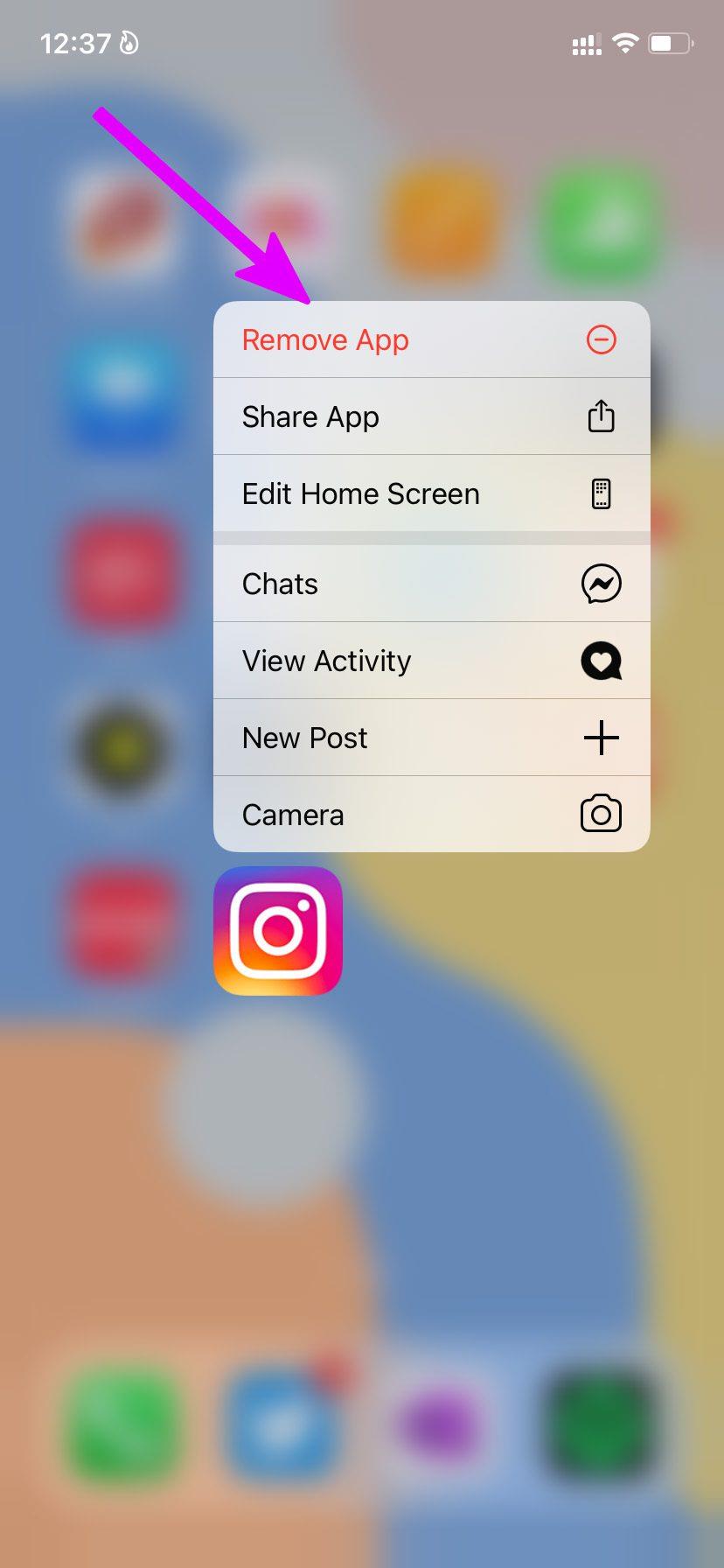
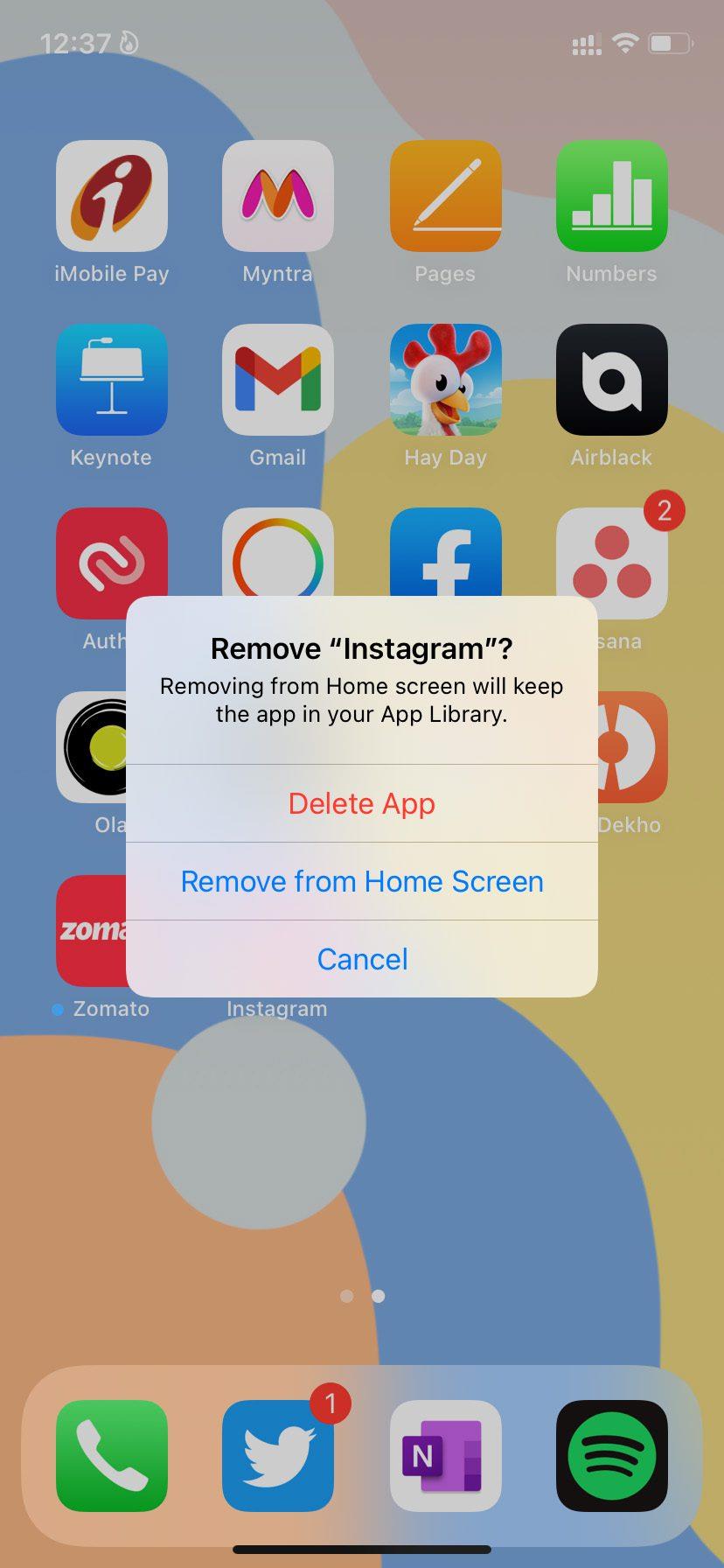
الخطوة 3: افتح متجر التطبيقات وقم بتنزيل تطبيق Instagram.
قم بتسجيل الدخول باستخدام تفاصيل حسابك التي تتذكرها، وابدأ في إنشاء القصص.
ذكري المظهر
الخطوة 1: اضغط لفترة طويلة على أيقونة التطبيق وافتح قائمة معلومات التطبيق.
الخطوة 2: حدد إلغاء التثبيت وأكد قرارك.
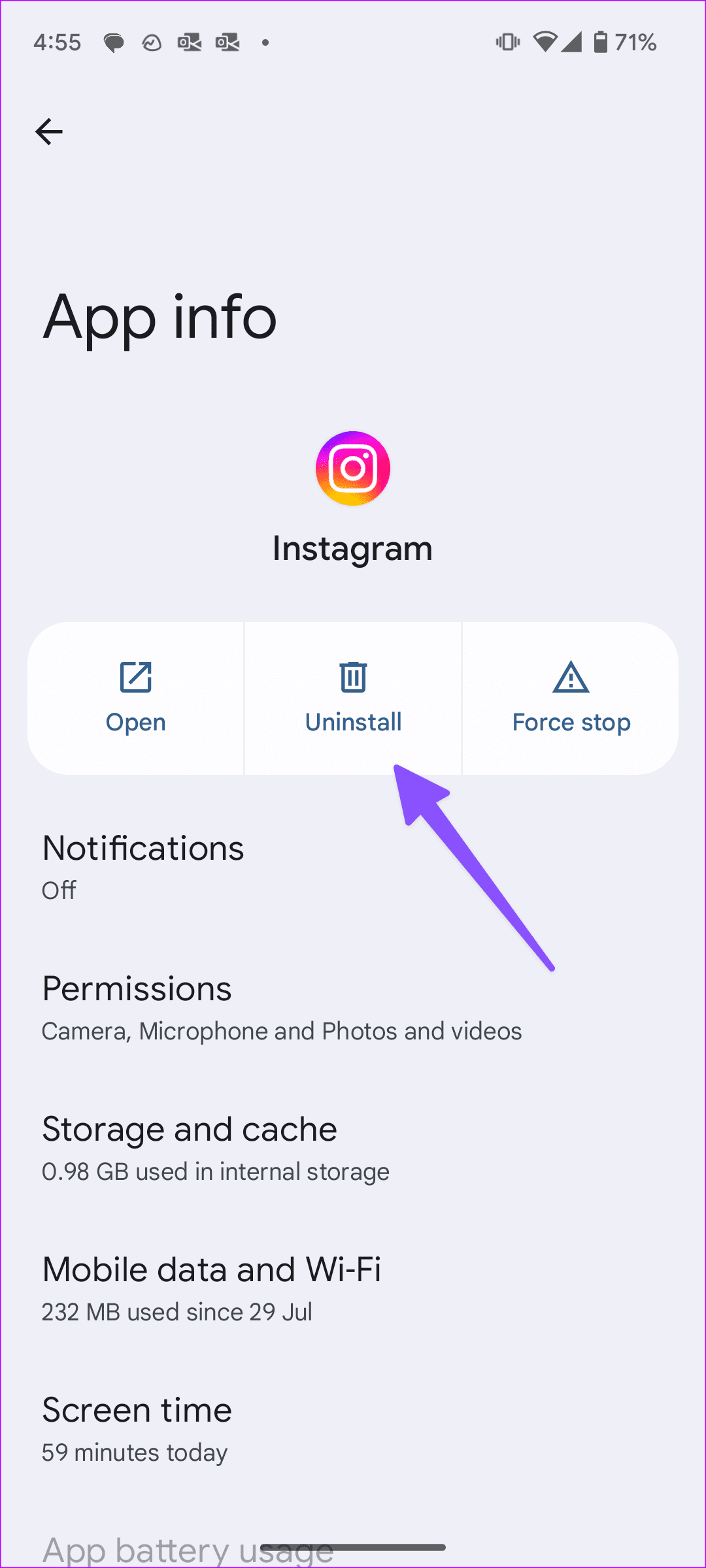
الخطوة 3: توجه إلى متجر Google Play وقم بتنزيل تطبيق Instagram مرة أخرى.
10. حاول استخدام حساب آخر
نحن نعلم أن هذا ليس حلاً مثاليًا، حيث لن يكون لديك نفس عدد المتابعين في حسابك الثانوي. ولكن لا يزال الأمر يستحق المحاولة إذا كنت تريد تجربة وظيفة الملصقات "Add Yours" على Instagram.
افتح Instagram وقم بتسجيل الخروج من حسابك الحالي (راجع الخطوات أعلاه). قم بتسجيل الدخول باستخدام تفاصيل تسجيل الدخول الخاصة بحساب آخر.
11. انضم إلى Instagram Beta
يتيح لك الانضمام إلى برنامج Instagram التجريبي اختبار ملصق "أضف خاصتك" وجميع الوظائف الجديدة القادمة إلى النظام الأساسي.
على نظام Android، يمكنك الانتقال إلى صفحة Instagram في متجر Google Play والنقر على زر الانضمام ضمن شعار "الانضمام إلى الإصدار التجريبي".
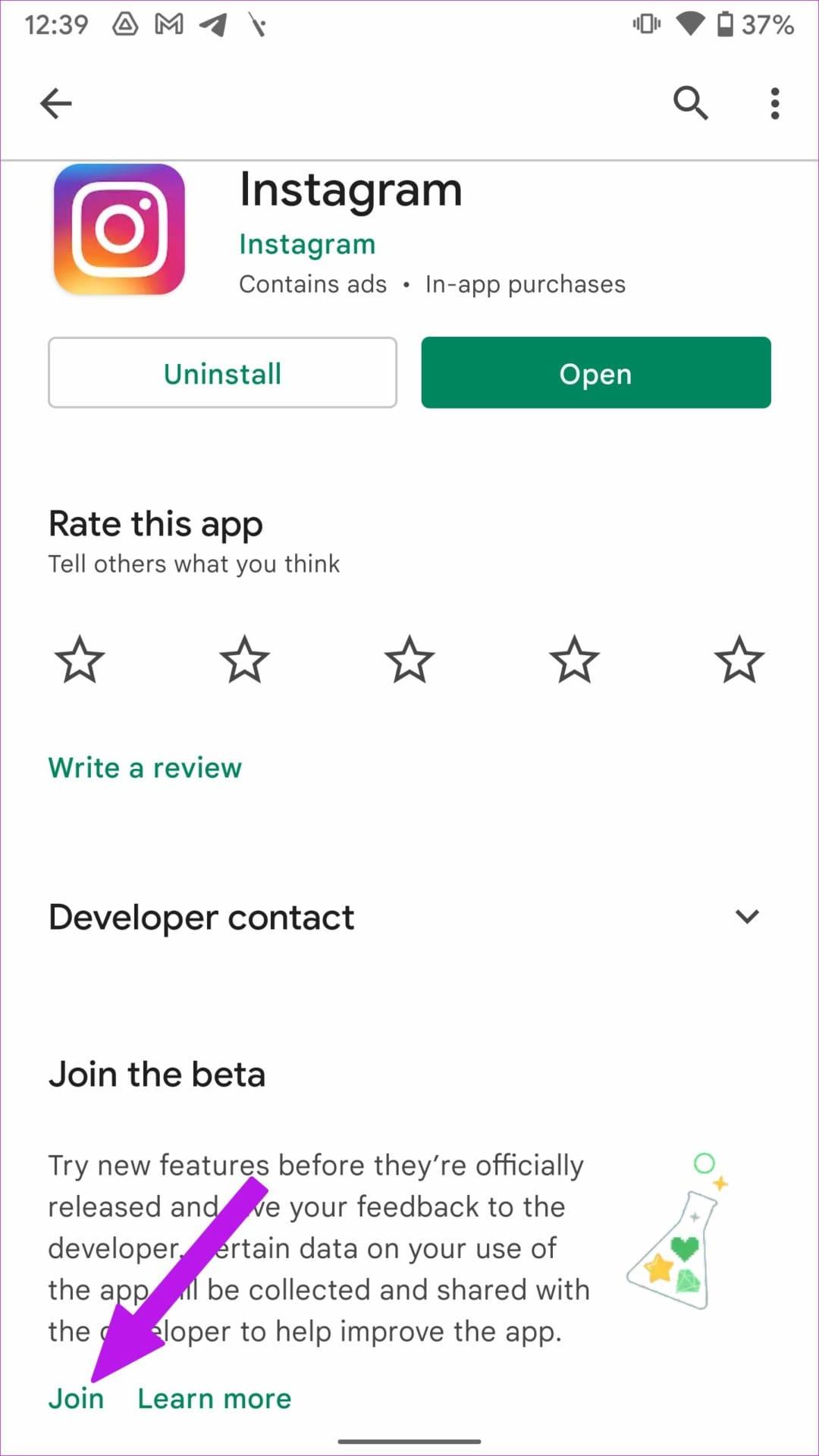
كن مبدعًا مع قصص ومقاطع Instagram
يعد ملصق Instagram "Add Yours" ميزة ضرورية لأي شخص يتطلع إلى زيادة التفاعل مع حساباته. إذا لم ينجح أي من الحلول المذكورة أعلاه، فمن المحتمل أن تضطر إلى الانتظار حتى يقوم Instagram بتمكينه لحسابك. ما هي الحيلة التي نجحت في حل المشكلة؟ كيف هي تجربتك مع الوظيفة الإضافية الجديدة لـ Instagram حتى الآن؟ شارك بآرائك في التعليقات أدناه.
مع هاتف Galaxy S22، يمكنك بسهولة تمكين أو تعطيل التدوير التلقائي للشاشة لتحسين تجربة الاستخدام.
إذا كنت ترغب في معرفة ما الذي حذفته سابقًا أو الإجابة عن كيفية مشاهدة التغريدات المحذوفة على Twitter، فهذا الدليل مناسب لك. اقرأ المدونة لتجد إجابتك.
هل سئمت من جميع القنوات التي اشتركت فيها؟ تعرف على كيفية إلغاء الاشتراك في جميع قنوات اليوتيوب مرة واحدة بسهولة وفاعلية.
هل تواجه مشاكل في استقبال أو إرسال الرسائل النصية على هاتف Samsung Galaxy؟ إليك 5 طرق فعالة لإعادة ضبط إعدادات الرسائل على Samsung.
إذا بدأ جهاز Android الخاص بك في الشحن الاحتياطي تلقائيًا، اتبع هذه الخطوات الفعالة لتعطيل هذه الميزة وإصلاح المشكلة بسهولة.
تعرف على كيفية تغيير اللغة ونغمة الصوت في تطبيق Bixby Voice بسهولة، واكتشف خطوات بسيطة لتحسين تجربتك مع مساعد Samsung الصوتي الذكي.
تعلم كيفية دفق Zoom Meeting Live على Facebook Live و YouTube بشكل سهل وفعال. خطوات تفصيلية ومتطلبات أساسية لتتمكن من بث اجتماعاتك مباشرة.
هل تواجه مشكلة في إرفاق الملفات في Gmail؟ نوضح لك 8 حلول فعّالة لمساعدتك في حل هذه المشكلة وإرسال ملفاتك بسلاسة.
هل تريد العثور على شخص محدد على Telegram؟ فيما يلي 6 طرق سهلة يمكنك استخدامها للبحث عن الأشخاص على Telegram بسهولة ويسر.
استمتع بمشاهدة مقاطع فيديو YouTube بدون إعلانات مع هذه الطرق الفعالة.







